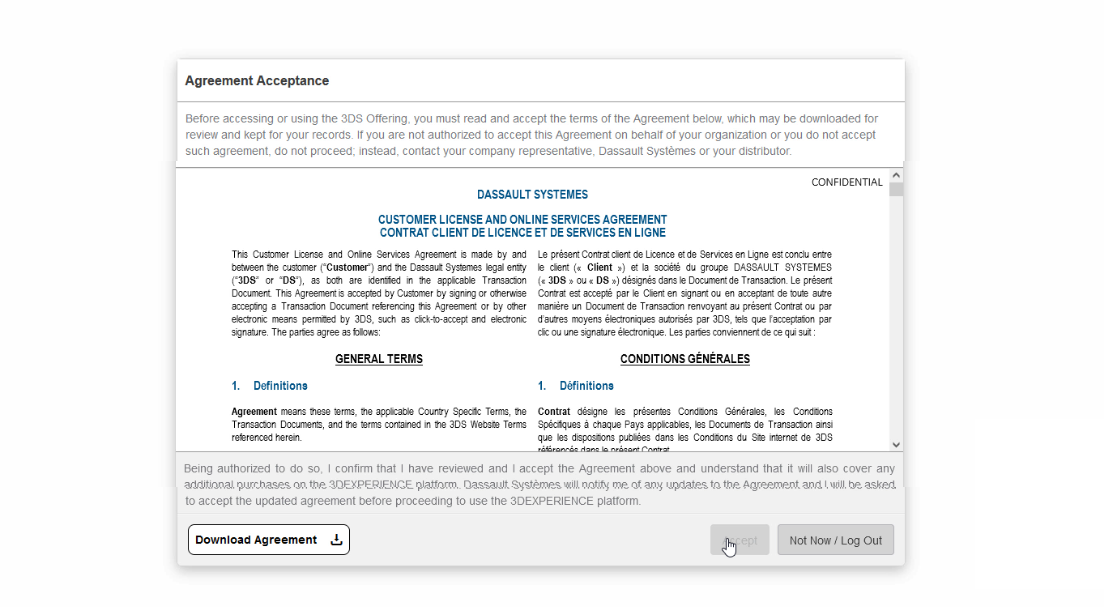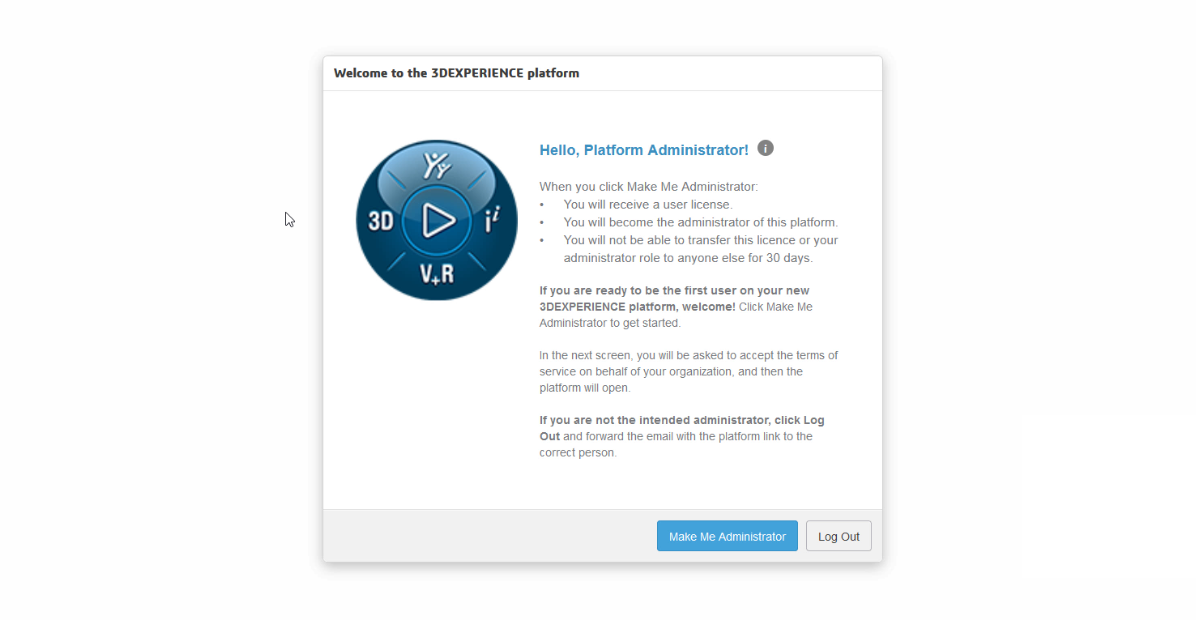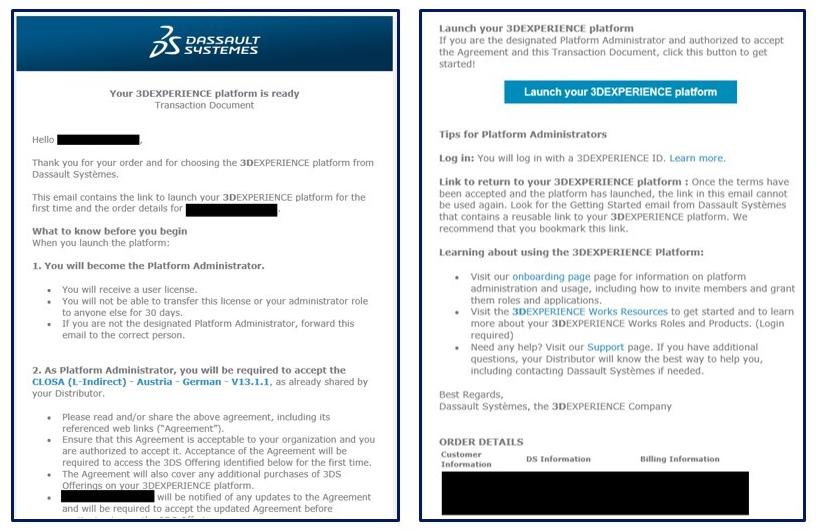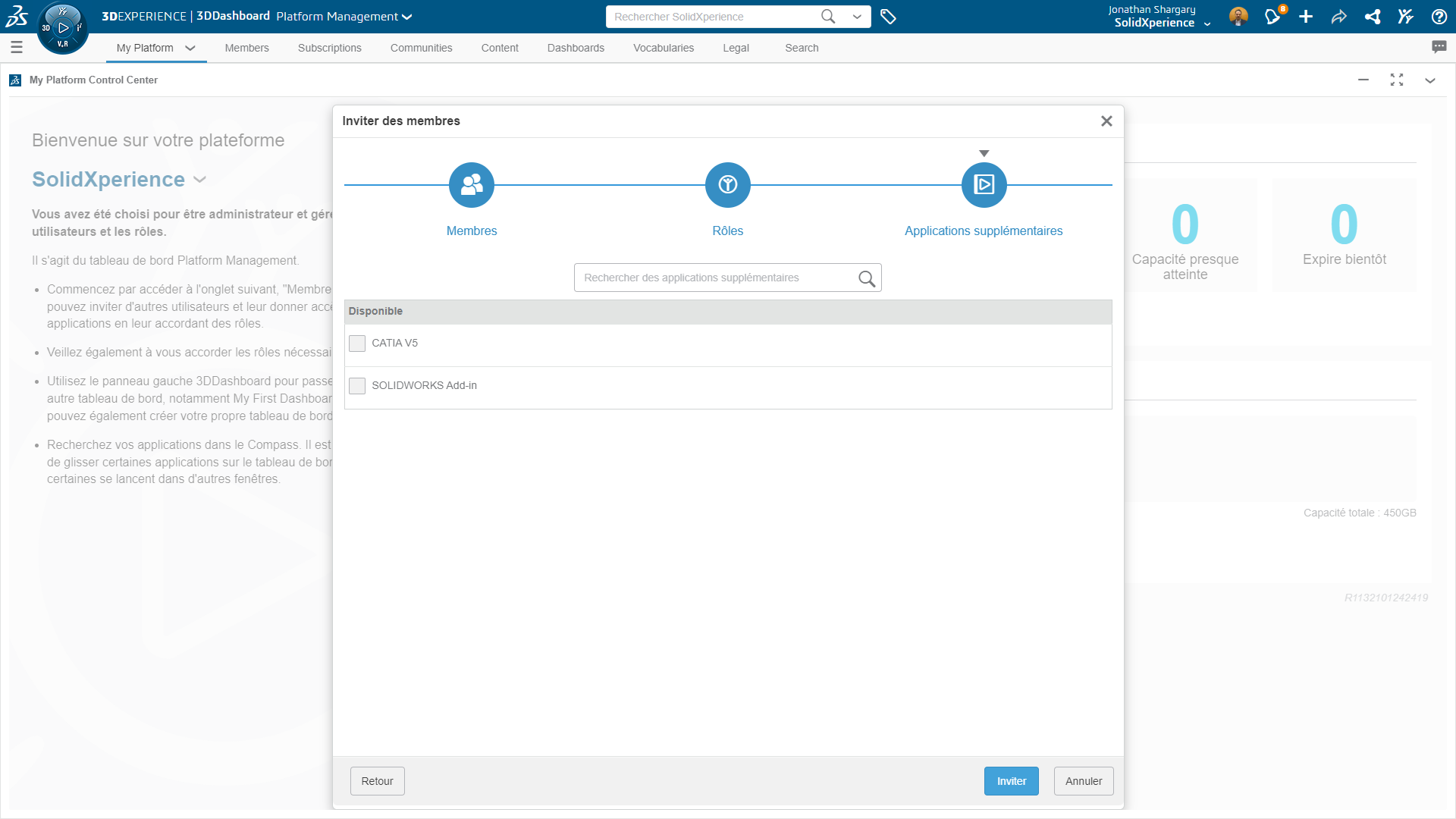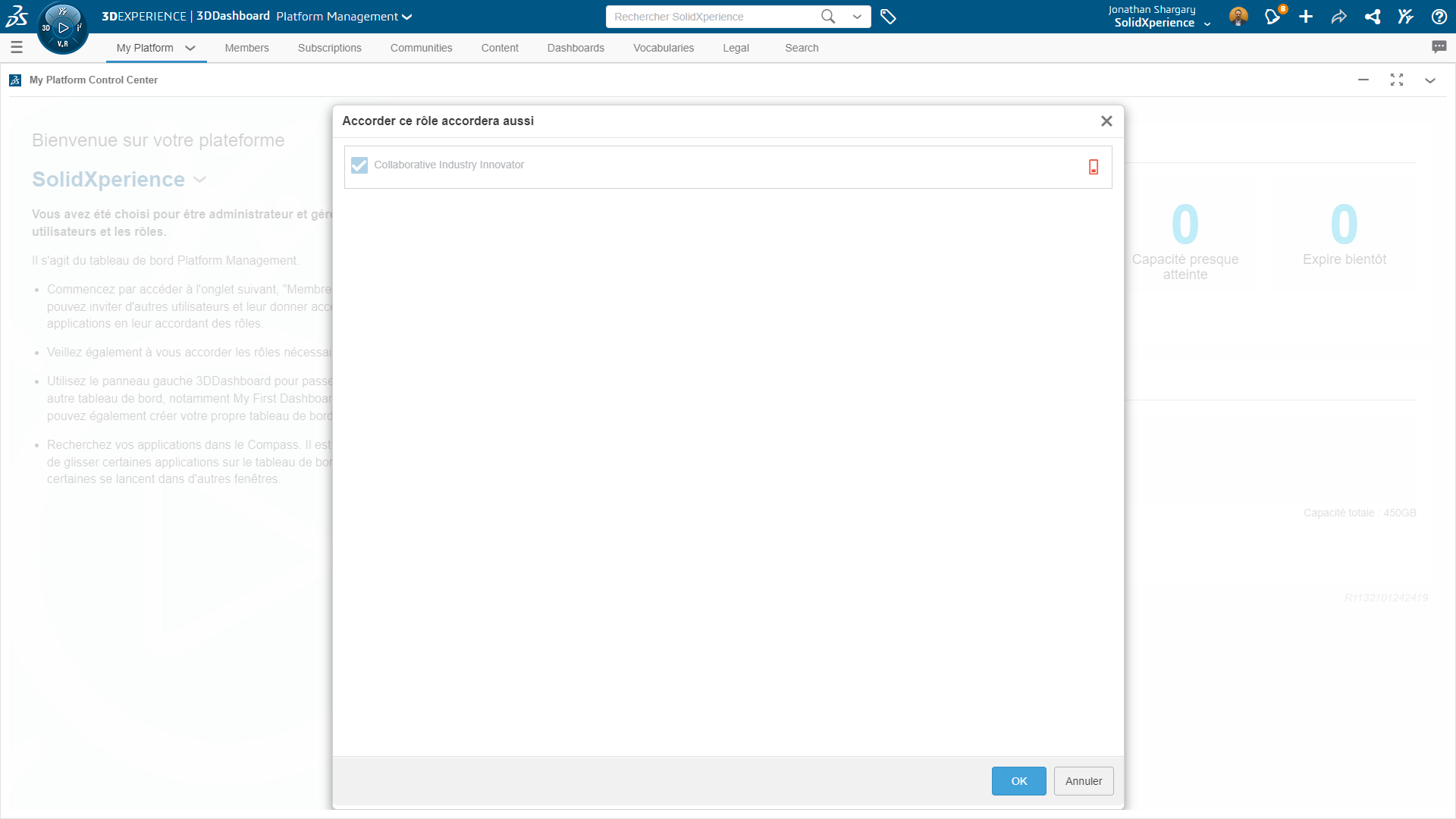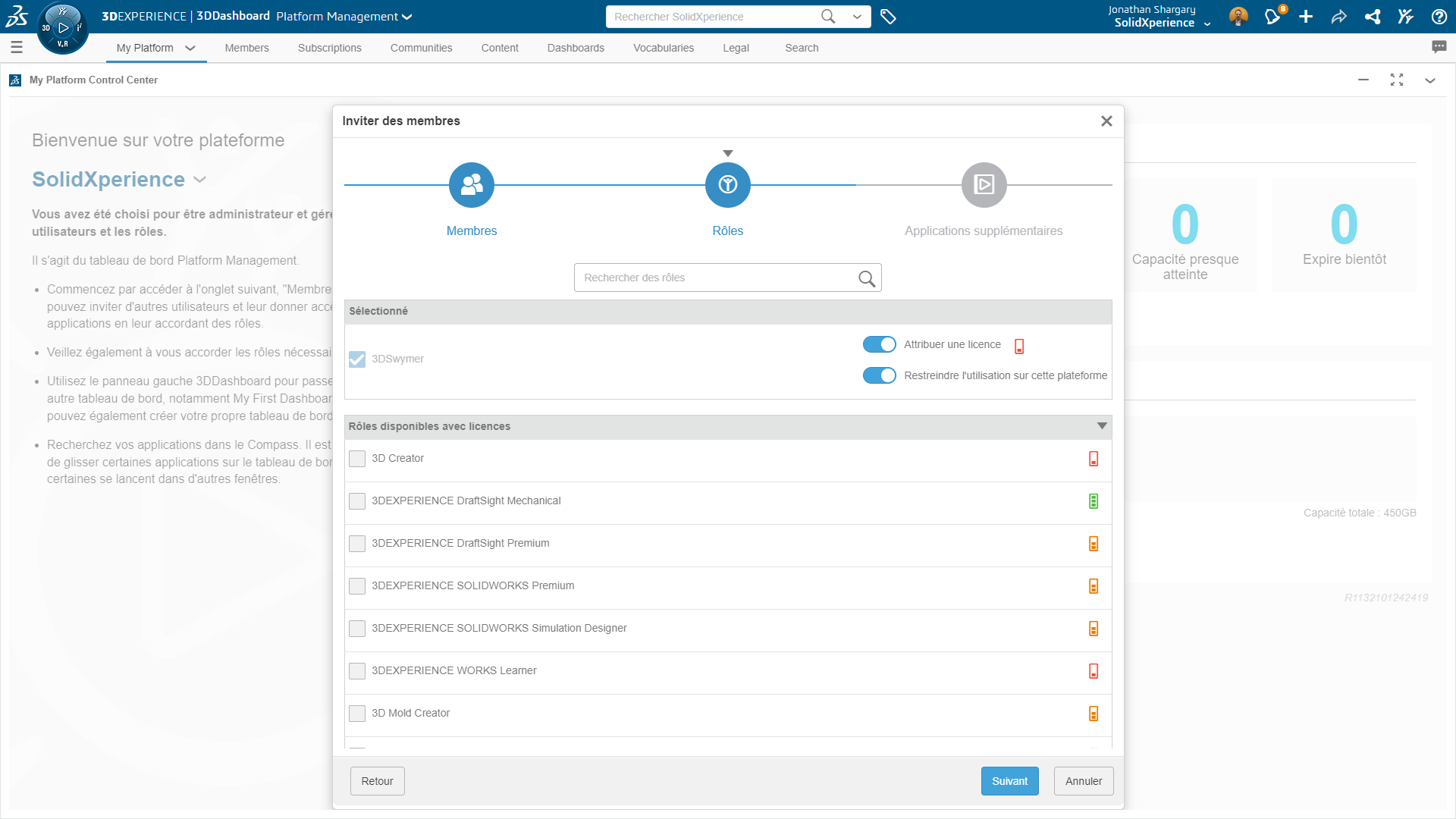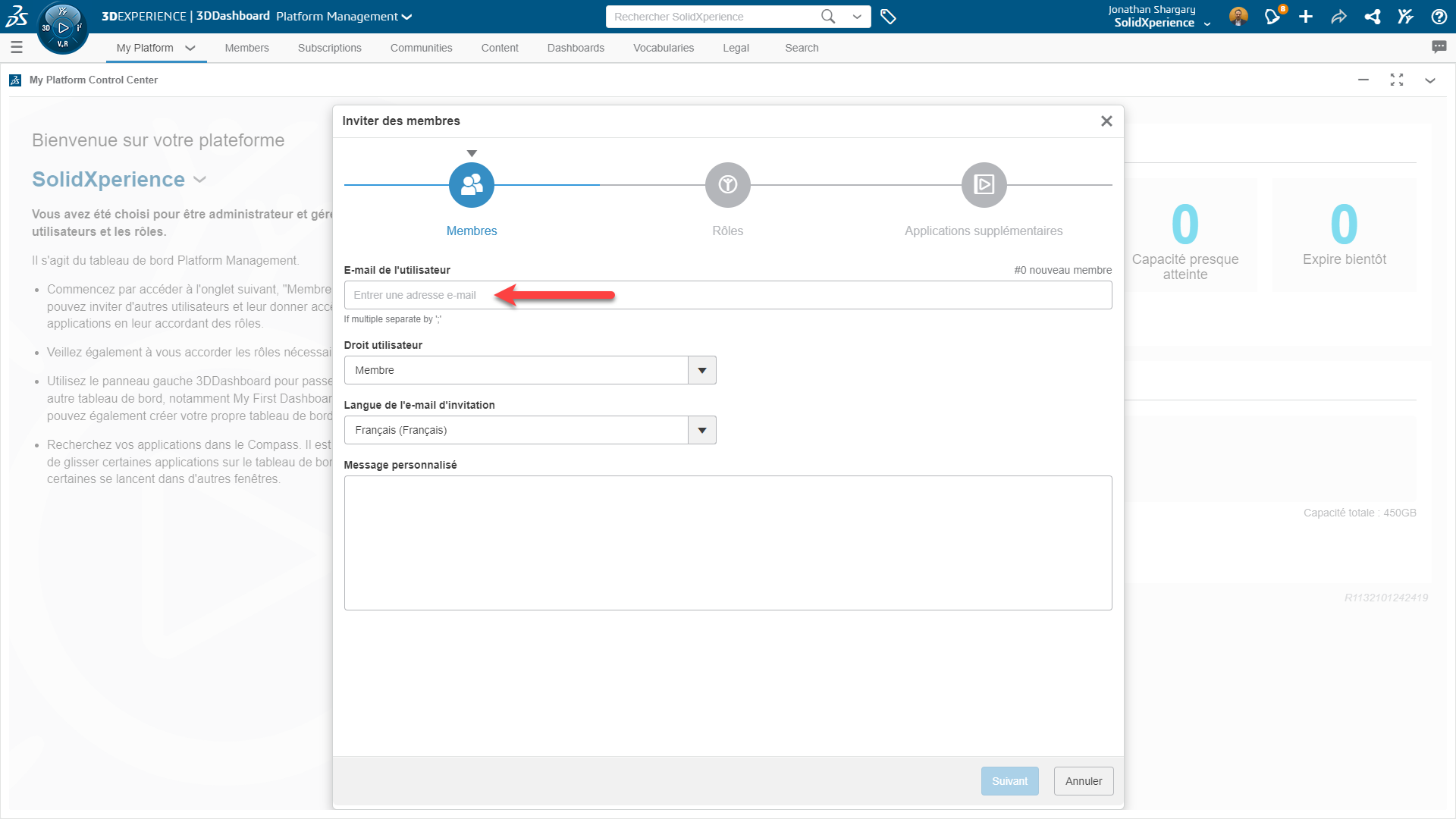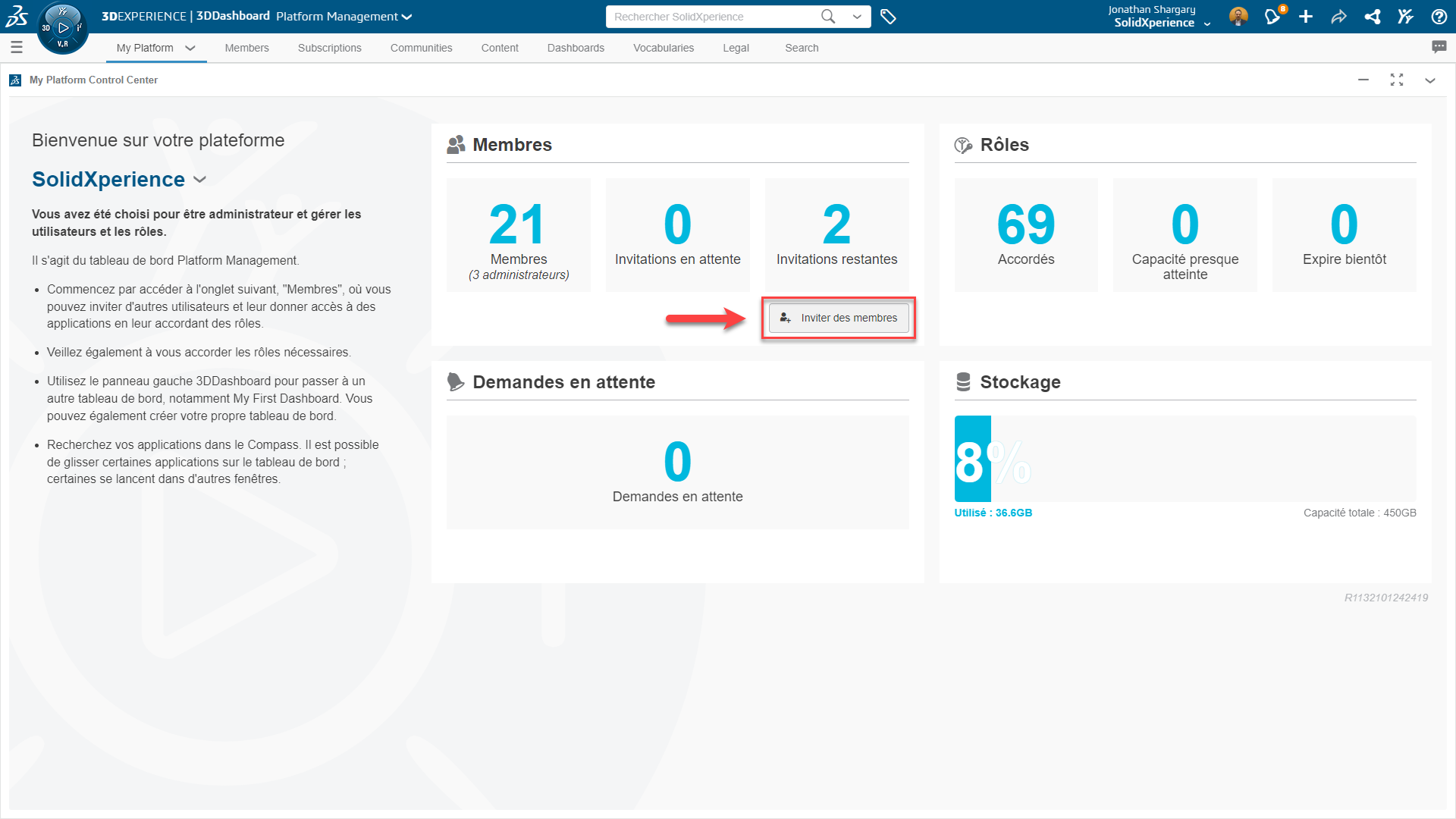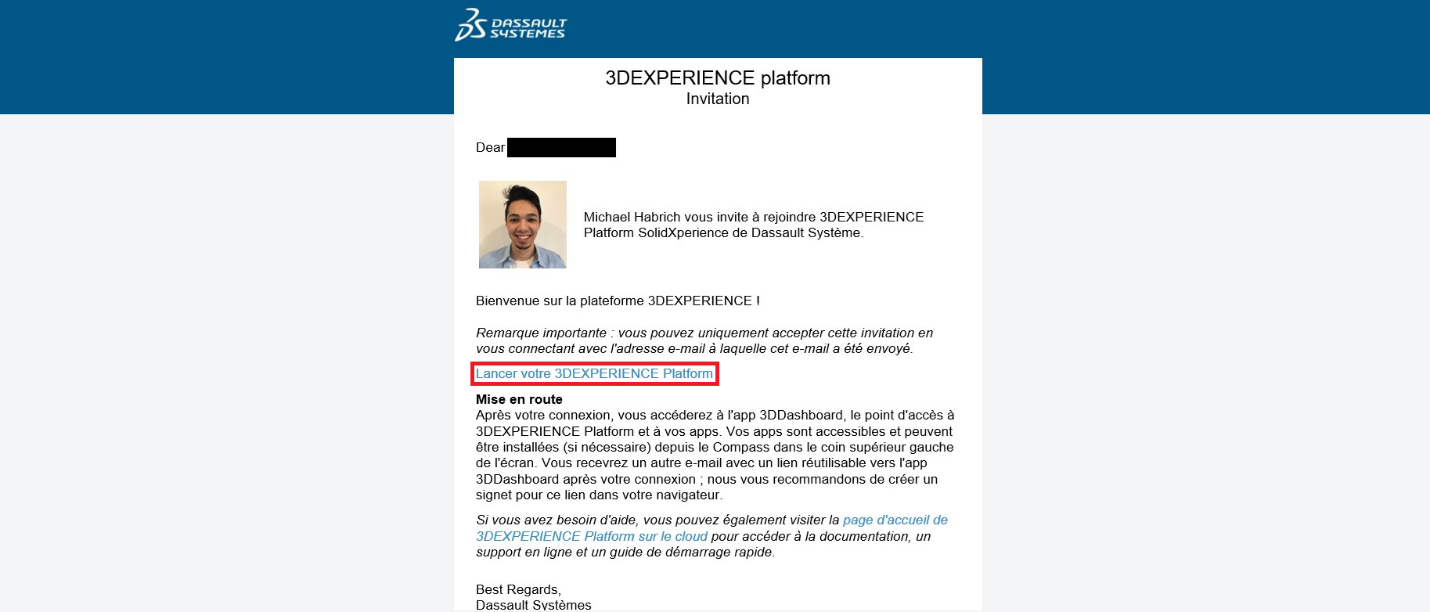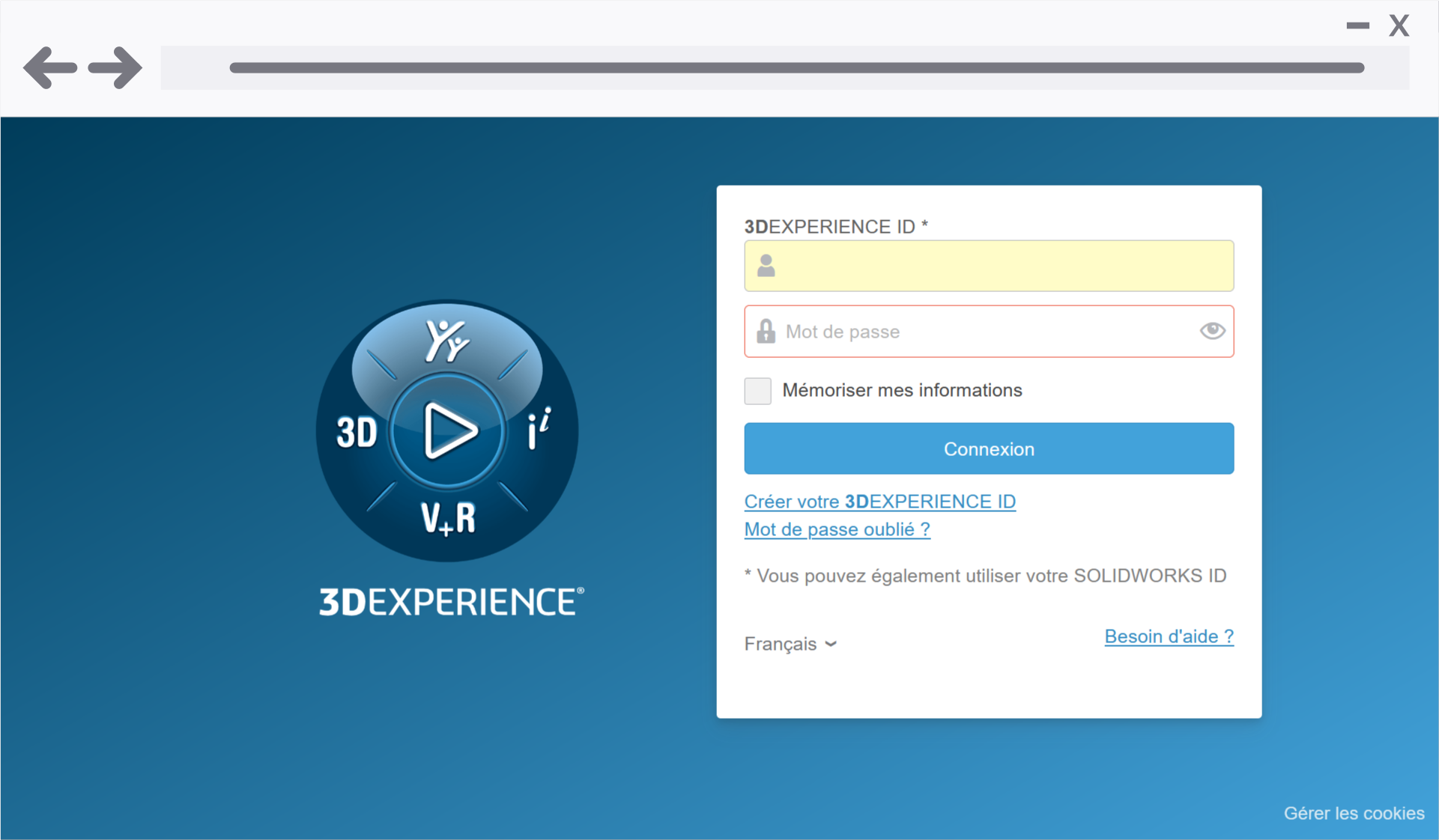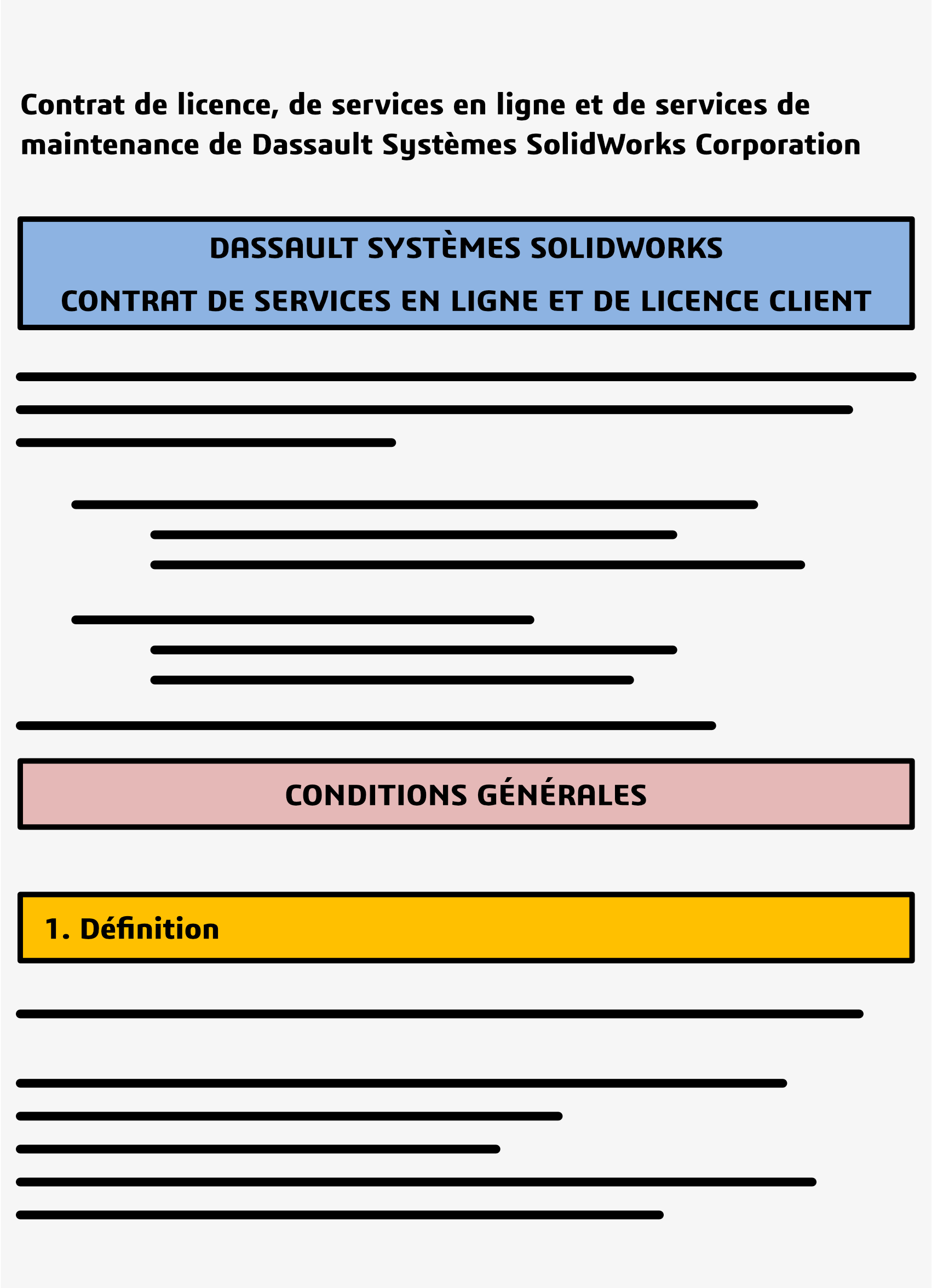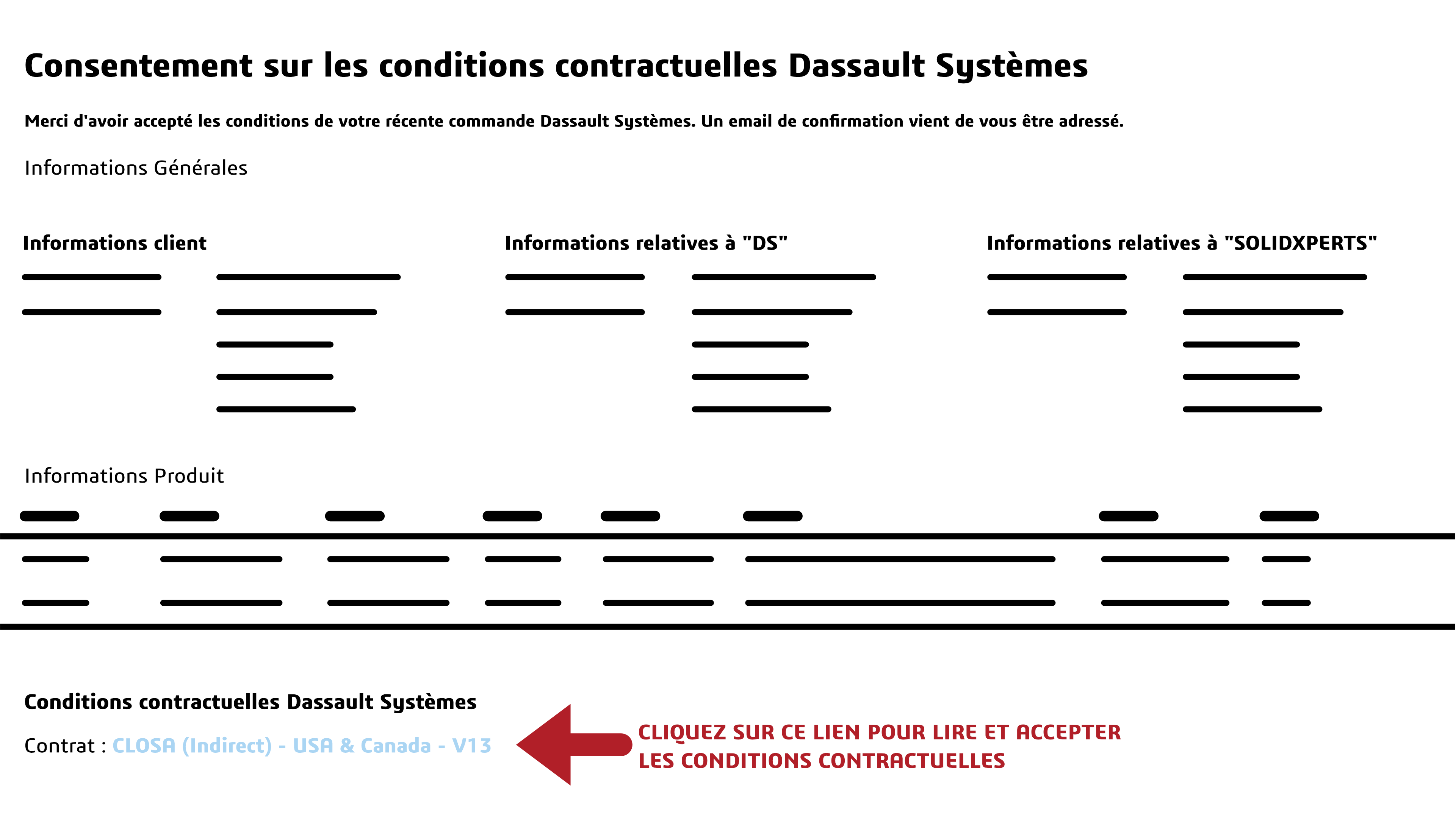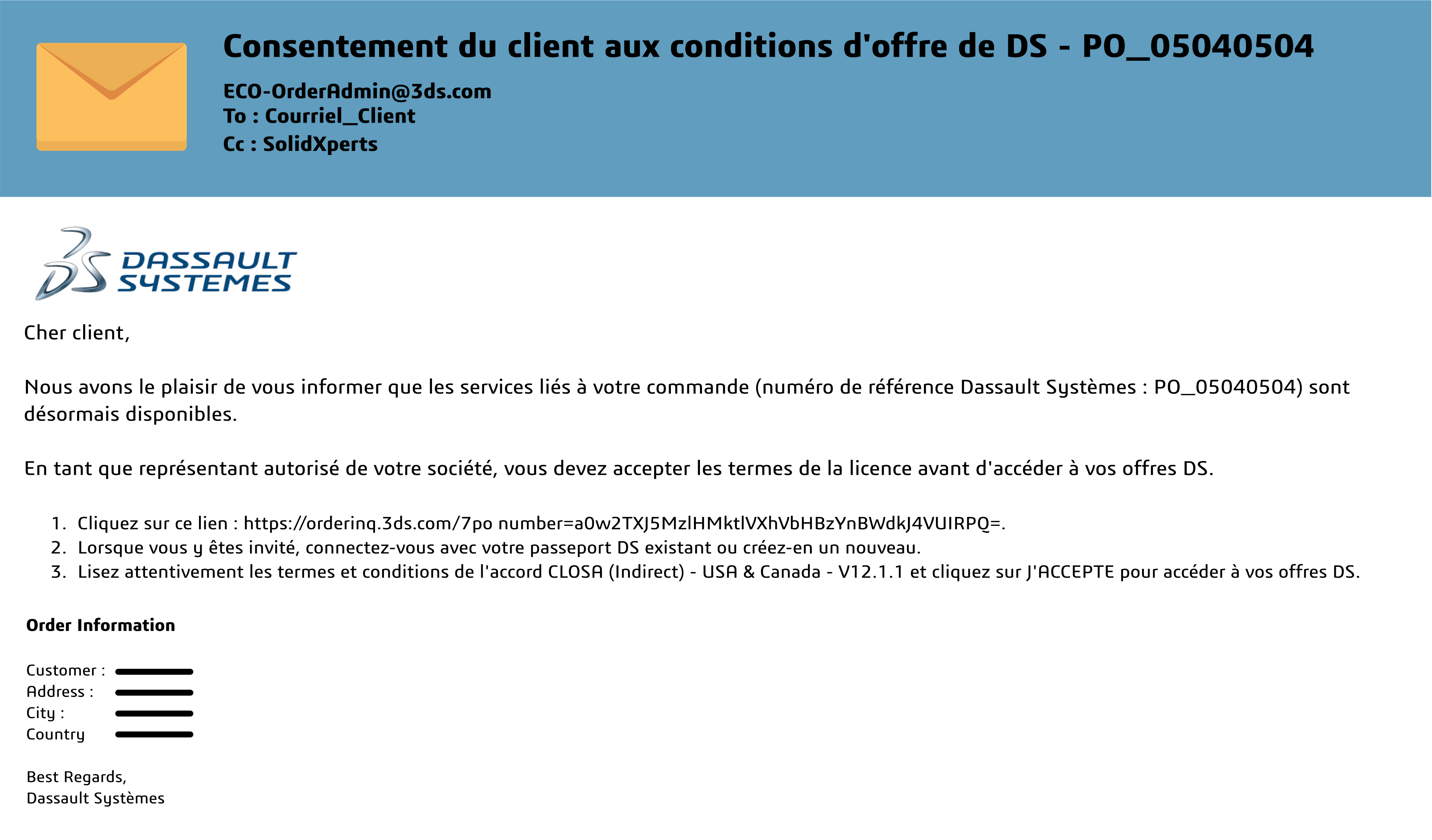Que vous soyez un débutant qui apprend les bases ou un concepteur CAO expérimenté avec des années de projets à votre actif, les échecs de conception SOLIDWORKS peuvent surgir de manière inattendue et provoquer bien plus que de la frustration : ils peuvent dérailler les délais, augmenter les coûts et même nuire à la confiance des clients. Des fichiers désorganisés aux plantages logiciels inattendus, le monde de la CAO est rempli de pièges potentiels qui peuvent transformer un projet simple en un cauchemar d’ingénierie.
Dans ce blog, nous plongerons dans certains des échecs de conception SOLIDWORKS les plus courants qui hantent les flux de travail CAO et explorerons des moyens pratiques pour éviter ces pièges.
Les Échecs de Conception SOLIDWORKS à Surveiller
Pour les débutants en CAO, naviguer dans SOLIDWORKS peut donner l’impression de traverser une maison hantée. Un faux pas, et vous êtes en difficulté. Des croquis trop compliqués, une utilisation incorrecte des congés ou une mauvaise compréhension des contraintes causent tous des erreurs frustrantes. Par exemple, ajouter trop de contraintes peut rendre un croquis sur-défini, entraînant des erreurs de géométrie et des problèmes de régénération.
Éviter les Pièges des Débutants : Commencez par des croquis simples et augmentez progressivement la complexité. Évitez les contraintes excessives et vérifiez chaque étape lors de la construction de votre conception. Lorsque vous utilisez des fonctionnalités comme les congés, appliquez-les de manière stratégique pour éviter les problèmes de performance tout en maintenant une géométrie fluide.
SOLIDWORKS et le Fantôme des Mises à Jour Ignorées
Ignorer les mises à jour logicielles est une erreur courante qui peut revenir hanter les concepteurs CAO. Un logiciel obsolète peut entraîner des problèmes de compatibilité, des erreurs et des opportunités manquées d’améliorer les performances. Avec le temps, cela peut transformer même les tâches simples en un combat.
Gardez Votre Logiciel à Jour : Maintenez votre SOLIDWORKS à jour et installez les mises à jour rapidement. Cela vous permettra d’éviter les problèmes de compatibilité, de bénéficier de nouvelles fonctionnalités et de maintenir une performance optimale. Prêt à mettre à jour ? Découvrez SOLIDWORKS 2025 !
Erreurs Courantes de Modélisation CAO et Comment les Éviter
Quelles sont les erreurs courantes de modélisation CAO qui hantent les débutants comme les concepteurs expérimentés ? L’une des erreurs les plus fréquentes est la création de modèles trop détaillés. Bien qu’il puisse sembler bénéfique d’ajouter des détails complexes, des fonctionnalités excessives peuvent ralentir le logiciel CAO et entraîner des erreurs. Par exemple, des caractéristiques de croquis complexes peuvent allonger les temps de régénération et causer des problèmes avec les assemblages.
Comment Éviter Ces Erreurs : Concentrez-vous sur la création d’une géométrie simplifiée et n’ajoutez des détails qu’en fonction des besoins. Gardez les croquis propres et organisés, avec moins d’entités et de contraintes. Évitez d’ajouter des fonctionnalités redondantes qui compliquent le modèle. Utilisez les outils CAO intégrés pour vérifier la qualité de votre modèle et résoudre les problèmes avant qu’ils n’empirent.
Géométrie Hantée : Pourquoi la Complexité Peut Être un Fléau
Dans les systèmes de CAO, plus de géométrie n’est pas toujours mieux. Les formes complexes et les détails minutieux peuvent sembler impressionnants, mais ils peuvent causer des problèmes importants, surtout dans les grands assemblages. Par exemple, créer des modèles avec trop de petites caractéristiques ou des tolérances serrées peut ralentir les performances du système et entraîner des plantages inattendus.
Maîtriser la Complexité : Pour éviter les problèmes de performance, simplifiez votre modèle autant que possible. Divisez les formes complexes en caractéristiques gérables et évitez de créer des petites faces ou arêtes inutiles. Lorsque vous travaillez avec des assemblages, alternez entre des configurations simplifiées et détaillées pour équilibrer la performance et le niveau de détail visuel.
Utilisez-Vous Correctement les Croquis ?
Les croquis mal construits sont l’une des erreurs courantes qui peuvent entraîner des échecs de conception dans SOLIDWORKS. Des croquis trop compliqués avec de nombreuses entités et contraintes peuvent ralentir les performances et rendre les modifications difficiles. Si un croquis est trop complexe, même de petits changements peuvent entraîner des erreurs importantes.
Conseils pour un Croquis Correct : Gardez les croquis simples et évitez les contraintes inutiles. Lors de modifications de conception, un croquis propre et organisé sera plus facile à mettre à jour. Utilisez des outils comme “Vérifier le Croquis pour Fonction” pour identifier et corriger les problèmes potentiels avant de poursuivre votre conception.
Fichiers Fantômes : Gestion de Fichiers Désorganisée
Une gestion de fichiers désorganisée est l’un des plus gros casse-têtes pour les concepteurs CAO. Les fichiers fantômes — perdus ou égarés à cause d’une organisation médiocre — peuvent retarder les projets et perturber le flux de travail. Lorsque les conventions de nommage des fichiers ne sont pas respectées ou que les dossiers sont mal structurés, des fichiers importants peuvent disparaître, comme un fantôme qui hante votre projet. Nous en sommes tous coupables, mais nommer des fichiers avec des termes vagues comme “final” ou “final_v2” rend difficile l’identification de la version correcte.
Comment Éviter Cette Malédiction : Mettez en place des conventions de nommage cohérentes et une structure de dossiers logique dès le début. Utilisez SOLIDWORKS PDM (Gestion des Données de Produit) pour garder tous les fichiers organisés et facilement accessibles dans un dépôt central. PDM peut aider à suivre les versions de fichiers, à automatiser le contrôle de version et à permettre des recherches de métadonnées pour empêcher les fichiers fantômes de perturber votre flux de travail.
La Malédiction du Contrôle de Version : Écrasements Désastreux
Lorsque les membres de l’équipe travaillent sans le savoir sur différentes versions du même fichier, c’est une recette pour le désastre. Sans une approche structurée, des mises à jour conflictuelles ou des pertes de données peuvent se produire — transformant un simple projet en un cauchemar d’ingénierie.
Comment Éviter Cette Malédiction de Contrôle de Version : Mettez en place des outils de contrôle de version comme SOLIDWORKS PDM et la plateforme 3DEXPERIENCE. Ils vous permettront de suivre les modifications, de conserver un historique complet des versions et de fusionner les mises à jour sans problème. Le verrouillage des fichiers lors de leur modification empêche les autres de faire des changements conflictuels, maintenant tout le monde aligné et le flux de travail fluide.
SOLIDWORKS et le Mystère dans la Machine
Les défaillances logicielles surviennent toujours aux moments les plus inopportuns. Qu’il s’agisse d’un crash soudain, d’un gel ou d’un problème inattendu, ces erreurs peuvent entraîner la perte de travail et de la frustration. Le mystère réside dans l’imprévisibilité de ces défaillances : parfois, un grand assemblage plante à cause d’une mémoire système faible, tandis qu’à d’autres moments, un rendu échoue sans avertissement.
Comment Atténuer Ces Risques : Assurez-vous de mettre à jour régulièrement le logiciel et effectuez des sauvegardes constantes. Activer la fonctionnalité de récupération automatique de SOLIDWORKS peut aider à récupérer le travail perdu lors d’un crash. De plus, pour les grands projets, envisagez de diviser les assemblages en sous-ensembles pour réduire la charge du système et optimiser les performances.
Comment Corriger une Erreur de Conception SOLIDWORKS Pour les Débutants
Les erreurs telles que les échecs de géométrie, les références brisées ou les fichiers manquants peuvent perturber l’avancement et causer des retards importants. Par exemple, l’importation d’un fichier tiers peut entraîner des faces mal alignées ou des lacunes dans la géométrie, entraînant des problèmes agaçants.
Comment Éviter Ces Erreurs : Restez proactif en vérifiant régulièrement les mises à jour logicielles et en activant les options de récupération automatique dans SOLIDWORKS. Conservez des sauvegardes de votre travail pour pouvoir revenir à un état antérieur en cas d’erreur. Utilisez des outils comme “Réparer le Croquis” ou “Vérifier Entité” pour identifier et résoudre rapidement les problèmes de géométrie et éviter ces problèmes.
Ne Laissez Pas les Modifications Consommatrices de Temps Vous Hanter
En conception CAO, un changement peut entraîner une cascade de modifications chronophages. Sans une approche de conception flexible, s’adapter à de nouvelles exigences peut devenir difficile et coûteux. Par exemple, des pratiques de conception rigides peuvent rendre les changements demandés par les clients perturbants et lents.
Prévoir la Flexibilité : Utilisez des techniques de modélisation paramétrique pour rendre votre conception facilement adaptable. Organisez bien vos croquis et caractéristiques, en anticipant les changements futurs. En planifiant pour la flexibilité, vous pouvez éviter de perdre du temps en retouches et tenir à distance les problèmes de conception inquiétants.
La Puissance des Systèmes CAO
Les systèmes CAO sont des outils puissants, mais ils peuvent devenir écrasants s’ils ne sont pas utilisés correctement. Des pratiques de flux de travail médiocres peuvent entraîner des inefficacités et des erreurs qui hantent les concepteurs CAO.
Optimiser Votre Flux de Travail CAO : Planifiez soigneusement votre flux de travail en choisissant les outils appropriés pour chaque étape de la conception. Exploitez les fonctionnalités comme le motif et la géométrie de référence pour simplifier le processus de conception. L’objectif est de réduire le temps passé sur les tâches répétitives tout en garantissant des résultats de haute qualité.
Un Dernier Mot pour Éviter les Échecs de Conception SOLIDWORKS
Éviter les échecs de conception SOLIDWORKS nécessite une approche proactive. Prendre des mesures pour optimiser votre flux de travail, gérer les fichiers efficacement et rester à jour avec les dernières versions du logiciel vous aidera à éloigner les cauchemars d’ingénierie. Rappelez-vous, la préparation et les bonnes pratiques sont les clés d’une conception CAO réussie.
Vous voulez explorer plus d’astuces, de conseils et de techniques CAO ? Prêt à perfectionner vos compétences SOLIDWORKS ?
Parcourez notre bibliothèque de blogs basés sur SOLIDWORKS, ou inscrivez-vous à votre prochain cours à l’Académie Solidxperts. Découvrez nos formations à venir, ici.